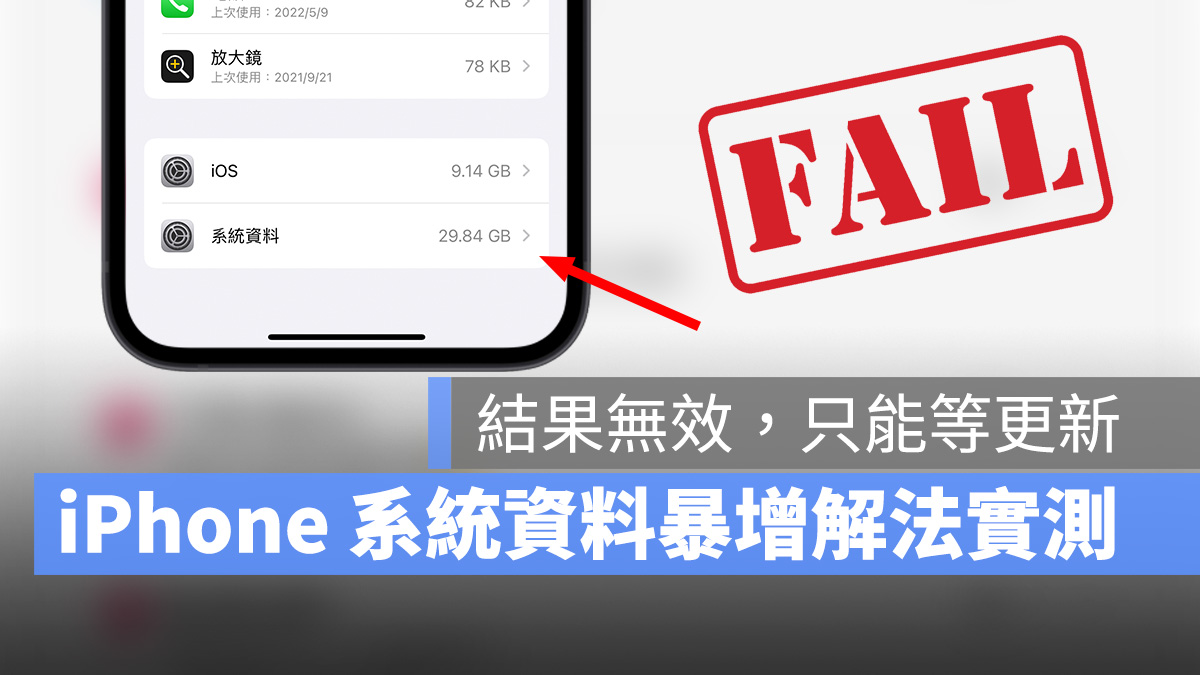
自從上次 iOS 15.4 正式版更新發佈後,就有許多用戶抱怨有 iPhone 系統資料暴增的問題存在,少則 10 幾 G,大則 20 ~ 30GB。前幾天在網路上看到有網友分享解決 iPhone 系統資料暴增的方式,不過經過果仁與網友實測,發現此種做法無效,目前只能等待後續 iOS 更新。
iPhone 系統資料暴增網傳解法
我最初是在社群平台 Dcard 上看到有同學分享 iPhone 系統資料暴增解法,而且不用備份重置只要調整 iPhone 設定即可。原 Po 表示該方式可以立即釋放 iPhone 系統資料的佔用空間,變回原本正常的 10GB 以內。具體作法如下:
- 將 iPhone 時間手動往後調 3 年。
- 跳回主畫面,並把設定滑掉。
- 再進入設定。
接著就能看到 iPhone 系統資料,從原本的幾 20 ~30GB 變回 10GB 內。
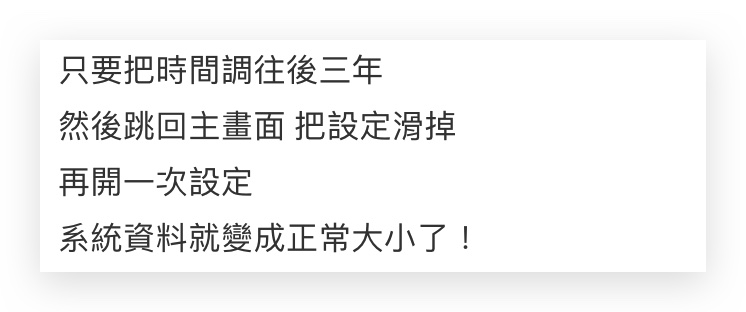

iPhone 系統資料暴增解法實測發現無效
不過經過果仁與網友們的實際測試發現:這種調時間解決 iPhone 系統資料暴增的方式其實是無效的,實測過的網友表示:
- 調完當下 iPhone 系統資料確實有縮小,但時間調回來容量還是會變長回來。
- 調完沒多久,iPhone 系統資料佔用量又自己慢慢變大。
- 調完時間後,iPhone 系統資料佔用量不只沒縮小,反而還變大。
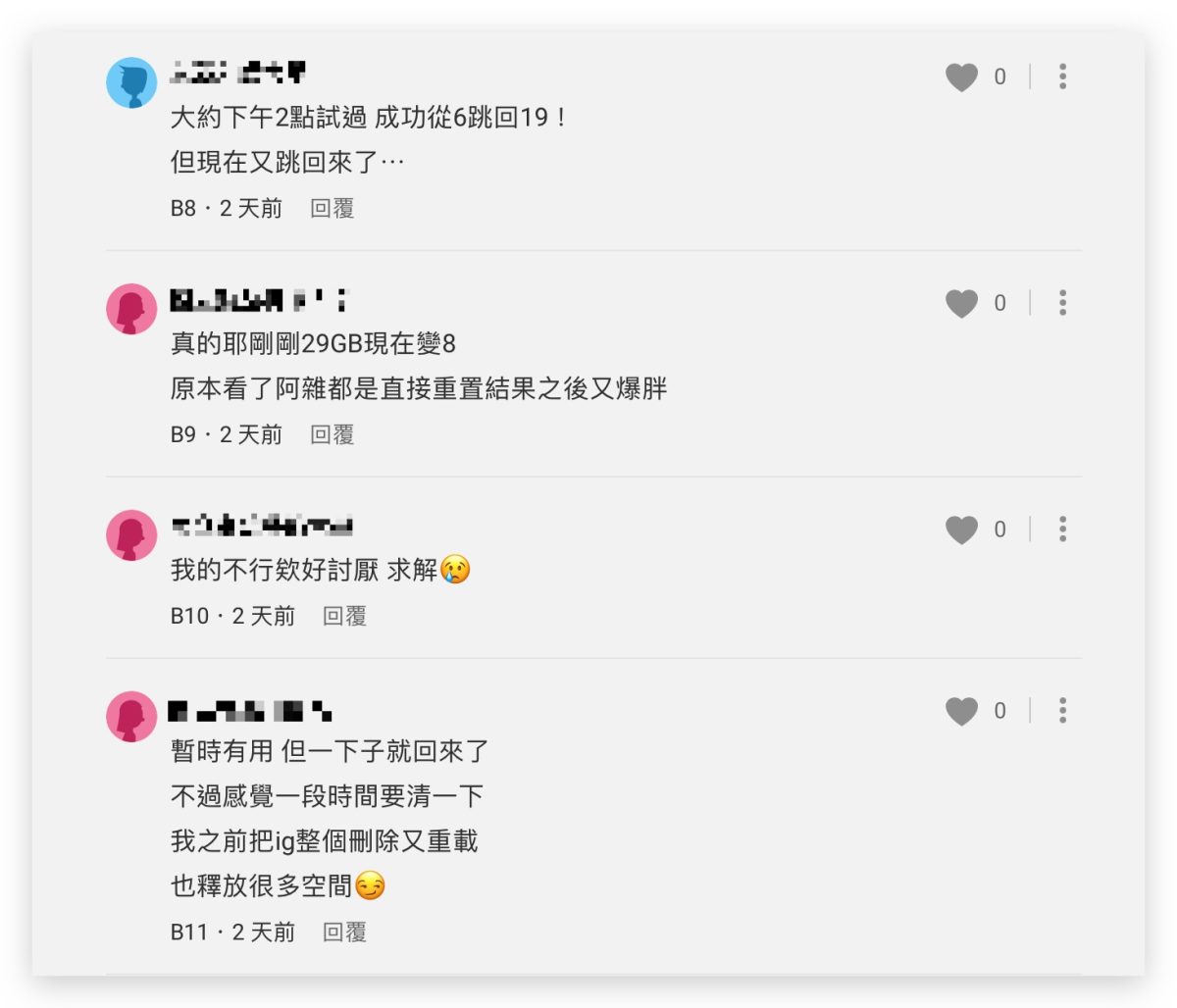


果仁自己實測的結果是「沒有效,iPhone 系統資料沒有太大的變化」。我們測試的機型是 iPhone 8 Plus,系統是 iOS 15.4.1,調整前系統資料佔用 21.08GB,調整後系統資料佔用為 18.62GB,目前已將時間調回,顯示的系統資料佔用容量為 18.65GB。
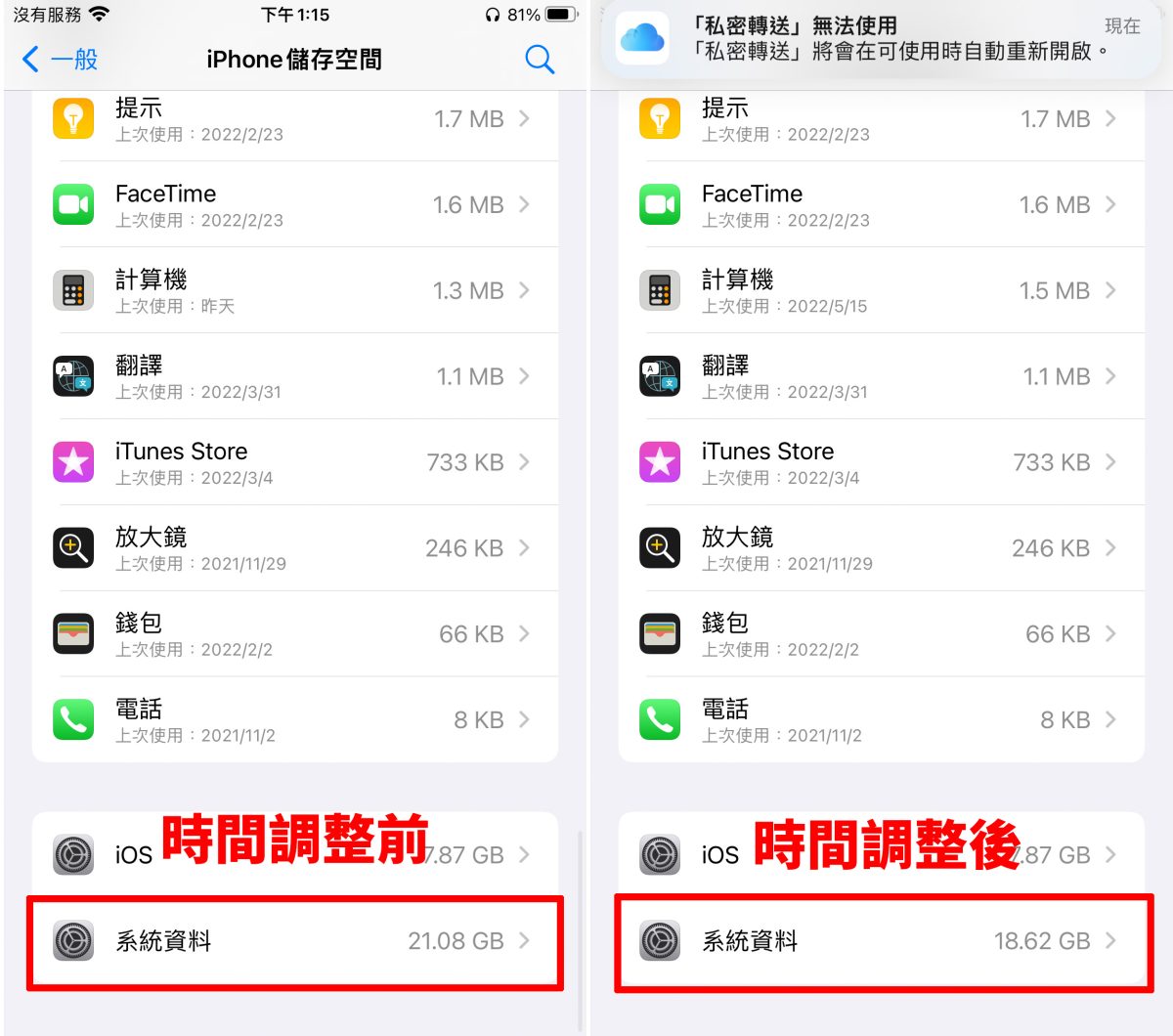
因此目前對於 iPhone 系統資料暴增的問題來說,還是只能試試看備份、重置、回覆的方式,不過我認為這是 iOS 這版本的 Bug,因為剛拿到全新的 iPhone 13 開機時,版本為 iOS 15.4.1,查看系統資料也佔用高達 15GB。所以可能要等蘋果在下一版本的系統修復才能解決 iPhone 系統資料暴增的問題。
正確處理「系統資料」的方法
如果大家真的需要騰出 iPhone 的空間,發現「系統資料」或是「其他」佔用的大部分的空間,比較正確的做法應該是從各個佔用「系統資料」的項目去著手,包含 App 暫存檔、Podcast 音檔…..等比較實際,總共有 11 個地方可以著手處理,在《iPhone 的「其他」或「系統資料」如何刪除?試試這 14 個方法》這篇文章中都有詳細的說明,大家可以參考操作。
更多 iOS 相關資訊》
- iPhone 空間不足怎麼辦?11 個讓 iPhone 有更多空間可以用的方法
- iPhone 空間不夠?系統容量、其他容量、佔空間的 App 整理大法
- iCloud 空間不夠?共享相簿佔用 iCloud 容量?這樣設定讓照片不佔用 iCloud 空間
- iCloud照片圖庫怎麼用?同步、備份?可以節省iPhone空間嗎?
- iPhone 照片容量佔太多?三招清出 iPhone 照片空間
